cdr如何使用艺术笔?艺术笔工具就像毛笔一样(很多样式的),随着鼠标的移动,进行随意地涂鸦(有点像毛笔画),对于懂画(画画)是个很不错的工具,下面小编就为大家详细介绍cdr艺术笔工具使用方法,不会的朋友快快来学习吧!

方法/步骤
1、CorelDRAW 软件
艺术笔工具就像毛笔一样(很多样式的)
随着鼠标的移动
进行随意地涂鸦(有点像毛笔画)
预设
里的一些功能及参数
如图
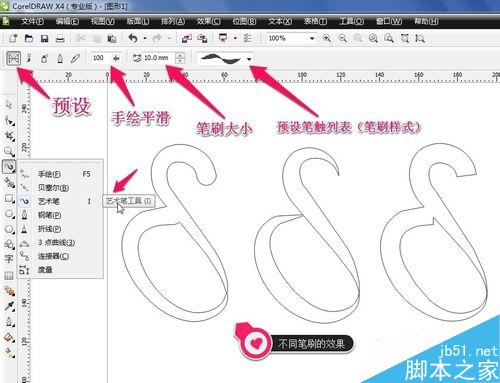
2、笔刷(样式很多)
里的一些功能及参数
如图
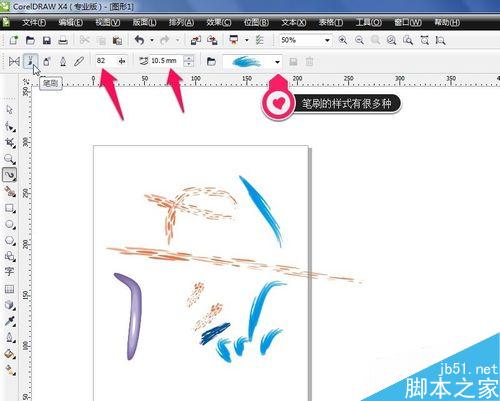
3、喷罐(样式很多)
里的一些功能及参数(比较多)
如图
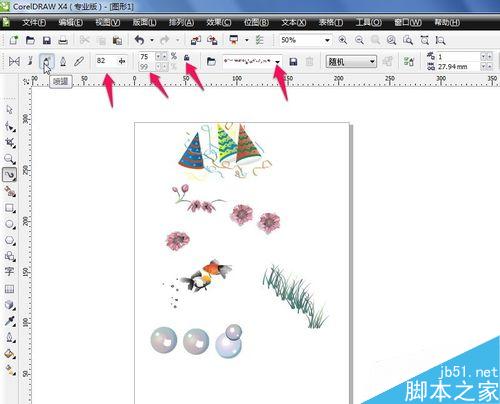
4、喷罐(样式很多)
里的一些功能及参数(比较多)
随机,顺序,按方向三种不同方式选择
如图
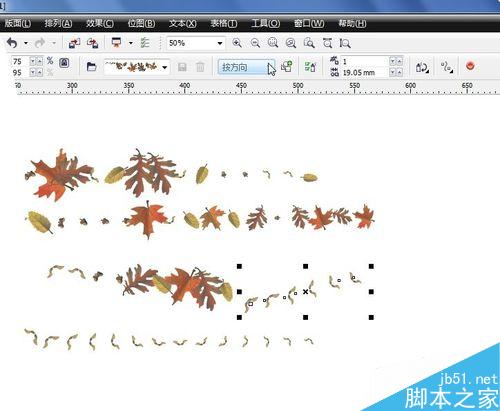
5、喷罐(样式很多)
里的一些功能及参数(比较多)
喷涂列表对话框中
可以跟据自己的喜好进行添加或删除
如图

6、喷罐(样式很多)
旋转及偏移
回车就设置OK
如图
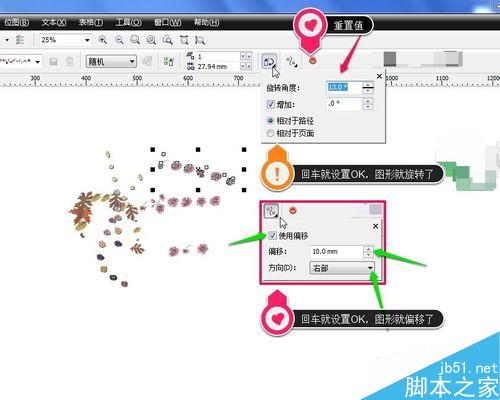
7、书法
里的一些功能及参数
(角度设置)
如图
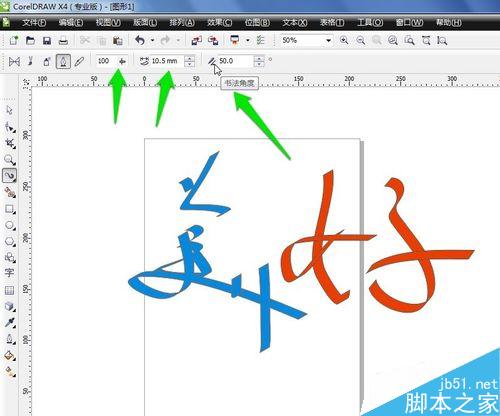
8、压力
这个工具好像没什么特别的
(个人认为)
就是一个方形的笔刷似的
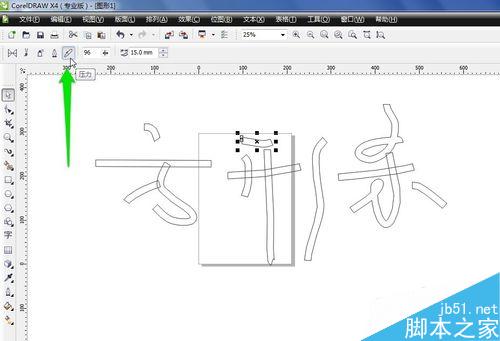
9、这里的有些工具
是可以自己画图案
然后保存为某种样式
要用时就可以直接调出来
多多尝试试吧
以上就是cdr艺术笔工具使用方法,操作很简单的,大家学会了吗?希望大家喜欢!
新闻热点
疑难解答